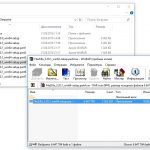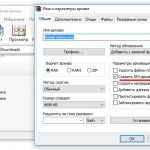Как в Ворде удалить рисунок?
Рубрика Word
Также статьи о работе с текстом в Ворде:
- Как сделать в Word обтекание рисунка текстом?
- Как изменять рисунки в Word?
- Как изменить прозрачность рисунка в Word?
- Как сделать надпись на картинке в Word?
Сейчас мы рассмотрим, как в Ворде удалить рисунок. Вопрос кажется довольно простым, выделил рисунок и нажал клавишу «Del», но иногда по различным причинам сделать это довольно проблематично.
Например, файл может быть открыт в режиме защищенного просмотра, о чем Ворд конечно же сообщит, но иногда это сообщение можно и не заметить. В таком режиме будет невозможно редактирование, и естественно, нельзя будет удалить картинку в Ворде. Для выхода из этого режима достаточно нажать «Разрешить редактирование».
Также рисунок может быть расположен в области колонтитула, но тогда скорее всего он будет повторяться на многих листах. Для удаления такого рисунка необходимо зайти в колонтитул, после чего выделить и удалить.
Бывают случаи, что изображение просто не получается выбрать мышкой, если оно, например, расположено за текстом. Тогда можно воспользоваться пунктом «Выделить» на вкладке «Главная», выбрав в этом меню пункт «Выбор объектов» или «Область выделения».
Курсы Microsoft Office